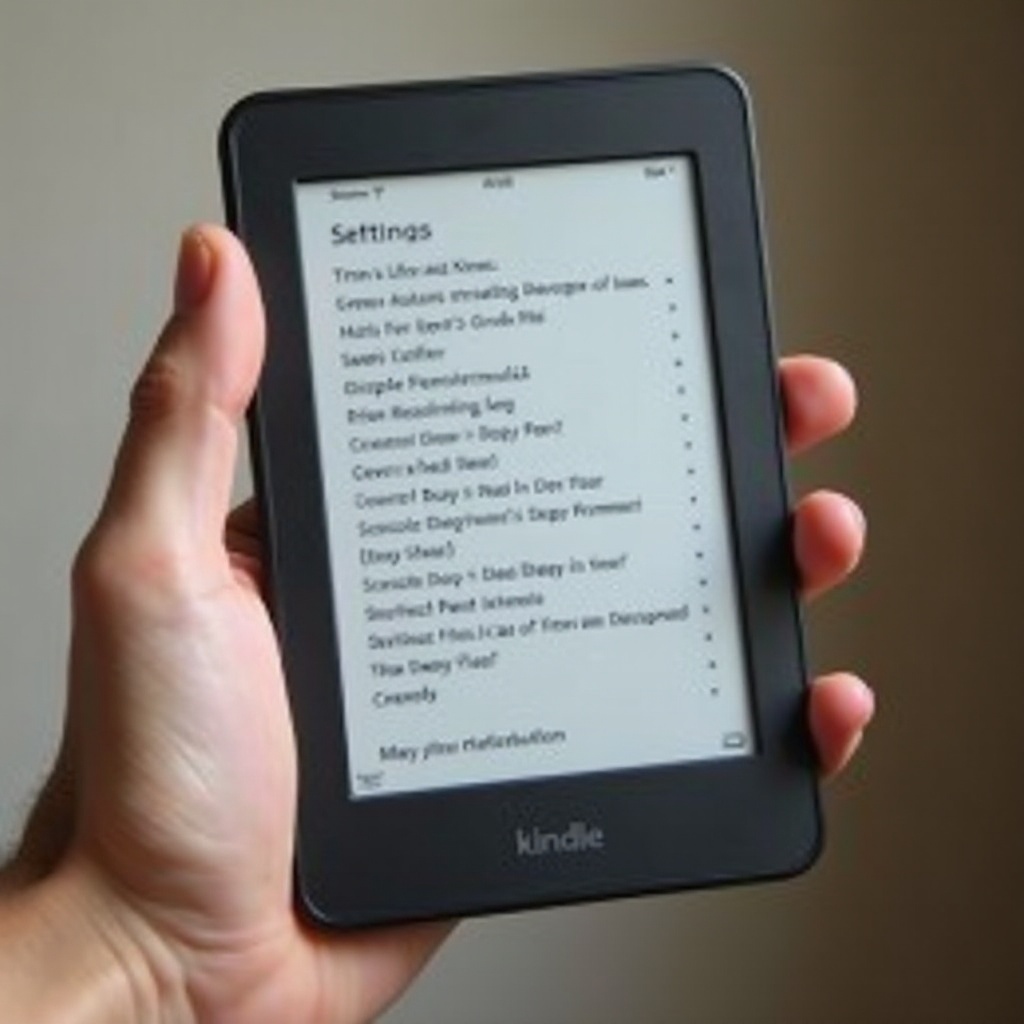紹介
今日の技術主導の世界では、スマートウォッチは多くの人々にとって不可欠なガジェットになりました。これらの多機能デバイスは、フィットネストラッキング、通知などの機能を通じて日常生活を向上させます。最近スマートウォッチを購入してAndroidデバイスに接続したいと思っているなら、この記事が役立つでしょう。この包括的なガイドは、スムーズで効率的なセットアップを確実にするために、インストールプロセス全体を詳細に説明します。この記事を読み終える頃には、スマートウォッチがAndroidデバイスと完全に同期されるでしょう。

適切なスマートウォッチの選択
インストールプロセスに進む前に、互換性のあるスマートウォッチを選ぶことが重要です。さまざまなブランドやモデルがあり、それぞれ独自の特徴を持っています。選んだスマートウォッチがAndroidデバイスと互換性があることを確認してください。Samsung Galaxy Watch、Fitbit、Garminなどの人気ブランドは、優れたAndroid対応のオプションを提供しています。自分のニーズと好みに基づいて評価してください—高度なフィットネストラッキング、通知、またはその両方を必要としていますか?この回答が、あなたのライフスタイルに合った理想的なスマートウォッチへの道しるべとなるでしょう。

Androidデバイスの準備
選んだスマートウォッチを手に入れたら、次はAndroidデバイスの準備です。まず、携帯電話が最新のAndroidバージョンに更新されていることを確認してください。これにより互換性が最大化されます。次に、Bluetoothを有効にします。これはスマートウォッチを電話に接続するための主要な方法です。通常、クイック設定メニューや設定アプリ内のBluetooth設定からBluetoothをオンにできます。最後に、セットアッププロセス中に中断を避けるために、電話が十分に充電されていることを確認してください。
必要なアプリケーションのインストール
Androidデバイスの準備が整ったら、次はスマートウォッチの接続と管理に必要なアプリケーションをインストールします。主なスマートウォッチブランドは、この接続を容易にするための専用アプリを提供しています。たとえば、Samsung Galaxy Watchを持っている場合は、Galaxy Wearableアプリが必要です。Fitbitの場合は、Fitbitアプリが必要です。Google Playストアを開き、該当するアプリを検索してデバイスにインストールします。インストールが完了したら、これらのアプリケーションがAndroidデバイスと新しいスマートウォッチの橋渡し役を果たします。
スマートウォッチの電源を入れてペアリング
スマートフォンの準備が整い、必要なアプリケーションがインストールされたら、スマートウォッチの電源を入れます。次のステップバイステップガイドに従ってください:
- スマートウォッチの電源ボタンを長押しして、電源を入れます。
- 画面上の指示に従って言語などの初期設定を行います。
- Androidデバイスでスマートウォッチのアプリを開き、「新しいデバイスをペアリング」などのオプションをタップします。
- Bluetoothがオンになっていない場合は、有効にします。
- 携帯電話が近くのデバイスを検索します。ウォッチが表示されたら、それをタップします。
- ペアリングコードが両方のデバイスに表示されます。コードが一致していることを確認し、電話とウォッチの両方でペアリングを確認します。
ペアリングが完了すると、スマートウォッチがAndroidデバイスと同期を開始し、データの同期やその他の機能に必要な接続が確立されます。

接続の問題をトラブルシューティング
通常、ペアリングはスムーズに進みますが、時折問題が発生することがあります。ウォッチが接続されない場合は、次の方法を試してください:
- **両方のデバイスを再起動**: スマートウォッチと電話の再起動で接続問題が解決することがあります。
- **デバイスを再ペアリング**: デバイスのペアリングを解除し、再度ペアリングを試みます。
- **アプリケーションの権限を確認**: スマートウォッチアプリに必要な権限がすべて付与されていることを確認します。
- **ウォッチを工場出荷時設定にリセット**: 最後の手段として、スマートウォッチを工場出荷時設定にリセットして、再度ペアリングを試みます。
これらの手順は、一般的な接続問題のトラブルシューティングに役立つはずです。
初期セットアップと構成
ペアリングが完了したら、スマートウォッチの初期セットアップに進みます。セットアップには通常以下が含まれます:
- **ユーザー設定の入力**: 体重、身長、活動目標などの個人データを入力し、トラッキングの精度を最適化します。
- **通知管理**: どのアプリがウォッチに通知を送信できるかを決定します。
- **ウォッチディスプレイのカスタマイズ**: 好みのウォッチフェイスやディスプレイ設定を選びます。
このカスタマイズにより、スマートウォッチがあなたのニーズと好みに完璧に一致するようになります。
データとアプリの同期
スマートウォッチがペアリングされ、設定が完了したら、その機能を最大限に活用できます。最大限の機能を引き出すために:
健康とフィットネスデータの同期
すべての健康とフィットネスデータが正しく同期されていることを確認します。これは通常自動的に行われますが、スマートウォッチアプリの設定を確認して、継続的な同期を有効にしてください。
通知のカスタマイズ
スマートウォッチアプリを通じて通知を管理します。どのアプリが通知を送信するかを選択し、不要な通知に圧倒されないようにします。
アプリの管理とインストール
最後に、スマートウォッチの体験を向上させる追加のアプリを探索し、インストールします。ほとんどのスマートウォッチアプリは、アプリのインターフェースを通じて直接ダウンロードおよびインストールできる多数の互換アプリを提供しています。
結論
Androidデバイスにスマートウォッチをインストールするのは最初は難しく感じるかもしれませんが、正しいガイドがあれば管理しやすくなります。この包括的なガイドに従うことで、スマートウォッチを成功裡にペアリングし、完全に作動させることができるはずです。新しいガジェットがあなたの生活にもたらす数々の機能とカスタマイズオプションを存分に楽しんでください。
よくある質問
スマートウォッチがAndroidデバイスとペアリングしない場合、どうすればよいですか?
スマートウォッチとAndroidデバイスの両方を再起動してください。Bluetoothが有効になっていることを確認し、ペアリングを再試行し、両方のデバイスでソフトウェアアップデートがないか確認してください。
スマートウォッチのファームウェアを更新するにはどうすればよいですか?
ファームウェアのアップデートは、一般的にスマートフォン上のスマートウォッチアプリを介して管理されます。アプリを開き、デバイス設定に移動し、アップデートを確認してください。利用可能なファームウェアアップデートがあればダウンロードしてインストールしてください。
なぜスマートウォッチに通知が届かないのですか?
スマートウォッチアプリで通知の許可が有効になっていることを確認してください。通知を受信しようとしているアプリが通知を送信する許可を持っているか、スマートフォンの設定で確認してください。